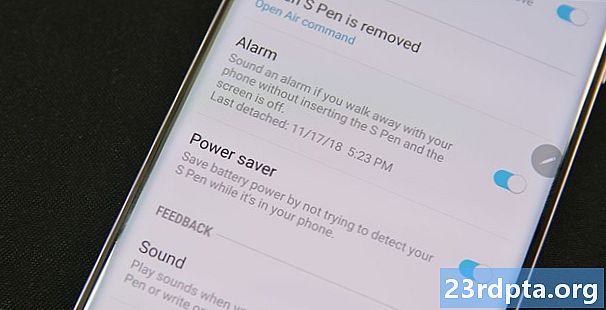
Obsah

Klzká časť robí o niečo viac, ako vám pomôže odstrániť S-pero z poznámky.
Začnime niekoľkými rýchlymi špecifikáciami o samotnom S-Pen - konkrétne tým, ktorý bol dodaný s Galaxy Note 9. Niektoré z týchto špecifikácií sú prenášané z predchádzajúcich generácií a niektoré sú úplne nové. Očakávame, že Galaxy Note 10 S-Pen sa bude zlepšovať aj v týchto špecifikáciách.
- Tohtoročná S-Pen sa pripojí k telefónu pomocou Bluetooth, čo je nová funkcia v roku 2018. Na rozdiel od väčšiny svojich konkurentov samozrejme stále žije v tele zariadenia.
- Získava energiu z superkondenzátorovej batérie namiesto klasických lítium-iónových batérií Microsoft Surface Pen alebo Apple Pencil. Spoločnosť Samsung tvrdí, že úplné nabitie trvá iba 40 sekúnd.
- Úplné nabitie umožňuje až 30 minút používania alebo 200 kliknutí na tlačidlo. Používatelia dostanú upozornenie, keď má batéria takmer 20 percent, aby im pripomenuli, aby sa nabili.
- Používa bezdrôtový spôsob nabíjania, keď odpočíva v tele zariadenia na nabíjanie. Je to iný spôsob ako bezdrôtové nabíjanie poznámky 9. Preto nemôžete nabíjať S-Pen pomocou bezdrôtovej nabíjačky telefónu.
- Spoločnosť Samsung odhaduje, že používa 0,5 mAh na jedno nabitie. Inými slovami, S-Pen by nemal vôbec ovplyvniť výdrž batérie, aj keď sa v priebehu času kondenzátory pomaly kondenzujú. Na porovnanie, 0,5 mAh je 1/8 000. z 4 000 mAh batérie v poznámke 9.
- S-Pen stále funguje bez poplatkov. Stratíte iba diaľkové ovládanie, kým znova S-Pen nenabijete.
- Špička S-Pen má hrúbku 0,7 mm. Registruje tiež až 4 096 úrovní tlaku. Toto je na rovnakej úrovni ako Microsoft Surface Pen 2 a väčšina dotykových tabliet Wacom.
- 2018 S-Pen je k dispozícii v štyroch farbách - žltá a morská modrá, levanduľa, čierna a hnedá. Kliknutím na odkazy ich skontrolujete na webe Amazon. Ceny sa pohybujú od 40 do 50 dolárov. Určujú tiež vašu primárnu farbu písma, o čom však budeme hovoriť neskôr.
- Prevádzková vzdialenosť S-Pen s Bluetooth je 30 stôp.
- Trochu známou vlastnosťou S-Pen sú jeho viaceré tipy. Každé nedávne zariadenie Galaxy Note sa dodáva s malým sťahovacím nástrojom, pomocou ktorého môžete odstrániť špičku S-Pen, ktorú potom môžete prevrátiť. Predvolená hodnota je mäkká gumová špička, ktorú však môžete prevrátiť za tvrdú plastovú špičku. Nástroj sťahováka by mal byť v krabici, do ktorej bola vložená vaša Galaxy Note.
Základné vlastnosti

Priamy zápis je presne to, čo názov hovorí.
-

- Toto je zobrazenie Air View, ktoré vám zobrazuje možnosti diaľkového ovládania v prehliadači Google Chrome.
-

- Priamy zápis je presne to, čo názov hovorí.
-

- PENUP je sociálna sieť a aplikácia na kreslenie pre majiteľov S-Pen. Je to v poriadku.
-

- Screen Off Memos môžete uložiť ako bežné poznámky alebo tam nechať na ďalšie použitie.
S-Pen prichádza s radom základných funkcií. V podstate fungujú stále a v ponuke nastavení ich môžete zapínať a vypínať.
Pohľad zo vzduchu - Air View umožňuje získavať rýchle informácie umiestnením stylusu blízko k informáciám. Funguje najlepšie v aplikáciách Samsung na kalendár a galériu. Nevideli sme, že funguje dobre s aplikáciami tretích strán, ako sú Kalendár Google alebo Disk Google.
Priamy zápis - To vám umožní vyplniť textové polia v telefóne skutočným písaním. Jednoducho umiestnite kurzor myši na prázdne textové pole, kým sa nezobrazí ikona. Kliknite na ňu a môžete začať písať obsah namiesto písania.
Screen Off Memo - Klasická funkcia poznámky. Na zariadenie si môžete robiť poznámky bez toho, aby ste odomkli obrazovku. Simpy vyberte S-Pen, keď je obrazovka vypnutá, a postupujte podľa pokynov na obrazovke, aby ste túto funkciu mohli používať. Tieto poznámky môžete uložiť do aplikácie pre poznámky spoločnosti Samsung, zaznamenať viac poznámok, vymazať to, čo ste napísali, a dokonca zmeniť hrúbku digitálneho atramentu.
PENUP - Toto je sociálna sieť druhov pre vlastníkov spoločnosti Samsung Note. Môžete vytvárať kresby, farby v existujúcich výkresoch a zdieľať svoje diela naprieč kolektívom. Dodáva sa v zariadení na sklade, ale ak ho nechcete, môžete ho odinštalovať. Ak si to rozmyslíte, je k dispozícii aj v obchode Google Play.
Zmena farby atramentu S-Pen - V skutočnosti môžete zmeniť farbu digitálneho atramentu pre svoje zariadenie. Bohužiaľ, vašou jedinou možnosťou sú skutočná fyzická farba pera a biela. Ak je to potrebné, môžete si kúpiť ďalšie S-perá v rôznych farbách. Ide však iba o problém v aplikáciách, ktoré vám nedovolia meniť farby, ako je napríklad funkcia poznámky na obrazovke. Samotná aplikácia Samsung Notes vám umožňuje meniť farbu, rovnako ako väčšina ostatných aplikácií s funkciou stylusu. Je to chromý, ale tiež nie obrovský obchod.
Viditeľný ukazovateľ - Zariadenie môžete nastaviť tak, aby ukazovalo grafiku ukazovateľa, keď je S-Pen dostatočne blízko k obrazovke. Toto je stará funkcia a predvolene je zapnutá.
Funkcie vzdušného velenia

-

- Kliknutím na toto tlačidlo v ponuke Air Command získate rýchly prístup k nastaveniam S-Pen.
-

- Toto je Air Command, hlavné UI pre väčšinu funkcií S-Pen
-

- Program Screen Write urobí snímku obrazovky a potom ju budete môcť zapisovať.
-

- S-Pen Translate používa Google Translate a to si vážime.
Velenie vzduchu - Toto je natívne rozhranie na používanie všetkých rôznych funkcií. V predvolenom nastavení sa zobrazuje odstránením S-Pen zo zariadenia, keď je obrazovka zapnutá. K dispozícii je otočné používateľské rozhranie so všetkými možnosťami. Ak to naozaj chcete, môžete to zakázať v nastaveniach, nevieme si však predstaviť, prečo by ste mnohé z týchto funkcií nemali k dispozícii inde v používateľskom rozhraní.
Poznámky - Je to zariadenie Galaxy Note, takže si môžete samozrejme robiť poznámky. Na zaznamenávanie poznámok existujú dve funkcie vzduchového príkazu. Prvá vytvorí novú poznámku a druhá otvorí aplikáciu Samsung Notes na zobrazenie predchádzajúcich poznámok. Synchronizácia poznámok medzi zariadeniami prostredníctvom vášho účtu Samsung v prípade, že si neskôr kúpite nové zariadenie Note.
Písanie obrazovky - Screen Write urobí snímku obrazovky celej obrazovky. Okamžite sa otvorí rozhranie, kde môžete písať na snímku obrazovky. Odtiaľ ho môžete uložiť, zdieľať alebo štylizovať iným spôsobom.
Inteligentný výber - Smart Select je náš obľúbený spôsob snímania snímky obrazovky. S-Pen môžete nakresliť tvar kdekoľvek na obrazovke a telefón nasníma iba tú časť obrazovky. Je to omnoho lepšie, ako robiť super vysoké snímky obrazovky a orezávať ich, keď potrebujete len trochu ďalších informácií. K dispozícii je tiež možnosť zachytiť animáciu v rámci definovanej oblasti. Funkcia Smart Select ju zmení na GIF pre ľahké zdieľanie. Vážne je funkcia Smart Select úžasná.
preložiť - Užitočná, ale trochu špecializovaná funkcia. Umiestnite kurzor myši na slovo v cudzom jazyku a preložte ho dobre. Používa Google Translate a vážime si spoločnosť Samsung, ktorá používa niečo osvedčené a pravdivé. Slovo môžete tiež počúvať s malou zvukovou ikonou vedľa prekladu.

Kliknutím na toto tlačidlo v ponuke Air Command získate rýchly prístup k nastaveniam S-Pen.
-

- Funkcia Zväčšiť je veľmi užitočná pre tých, ktorí nevidia dobre.
-
- Live vytvára súbory GIF. Nie je to produktívne, ale milujeme ho.
-

- Takto vyzerá Bixby Vision pri používaní S-Pen.
Zväčšiť - Toto je ďalšia užitočná funkcia, ale výklenok. Umiestnením kurzora myši na prakticky čokoľvek a program Magnify môže byť väčšie a ľahšie čitateľné. Jedná sa o slušnú funkciu dostupnosti. Môžete zväčšiť veci o 150 percent, 200 percent, 250 percent a 300 percent. K dispozícii je tiež prepínač, ktorý mierne zmení spôsob zväčšenia oblasti, ale nedokázali by sme povedať veľa rozdielu. Okno zväčšenia je tiež slušnej veľkosti.
pohľad - Glance je vynikajúci nástroj pre viac úloh. Prináša v podstate akúkoľvek aplikáciu v režime obraz v obraze. Otvorte aplikáciu, zapojte Glance a aplikácia sa stane malou miniatúrou. Ak chcete aplikáciu znova zobraziť v režime celej stránky, umiestnite kurzor myši na miniatúru. Jednoducho pohnite malú krabičku pomocou S-Pen a vráťte ju späť do režimu Glance.
živé - Živé vysielanie je zábavná funkcia, ktorá debutovala pred pár rokmi. Napíš Missir alebo nakresli jednoduchý obrázok a tvoj Note Note ho zmení na GIF. GIF je zdieľateľný v podstate kdekoľvek a funguje všade, kde GIF funguje. Toto nemá žiadnu hodnotu produktivity, ale je to zábavné. Funguje to aj s funkciou AR Emoji od spoločnosti Samsung a môžete tiež písať na obrázky, ktoré už máte v zariadení Note.
Bixby Vision - Toto je trochu polarizované. Bixby Vision znamená identifikovať veci na obrazovke telefónu a ukázať vám informácie o nich, napríklad nákupné odkazy. Je to mimoriadne zasiahnuté alebo chýbajúce a úprimne povedané to nefunguje tak dobre. Jeho najlepšie využitie je na extrahovanie textu z obrázka pomocou OCR alebo skenovanie QR kódu. Ostatné funkcie jednoducho ešte nie sú pripravené na hlavný čas.
Pridajte svoj vlastný - Air Command vám umožňuje pridať svoje vlastné aplikácie na otočné koleso S-Pen dobroty. Odporúčame vám pridať aplikácie, ktoré používate stylus. Na naše testovanie sme dokonca pridali hru Draw Something, pretože s touto hrou veľa používame stylus.
Prístup k nastaveniam S-Pen - Akonáhle sa Air Command otvorí, môžete kliknúť na ozubené koleso v ľavom hornom rohu a získať prístup ku všetkým rôznym nastaveniam S-Pen. Je to najrýchlejší spôsob, ako sa dostať k týmto nastaveniam.
Hardvérové funkcie

Diaľkové menu S-Pen je tiež najlepším miestom na zistenie úrovne nabitia batérie S-Pen.
-

- Toto je zobrazenie Air View, ktoré vám zobrazuje možnosti diaľkového ovládania v prehliadači Google Chrome.
-

- Ak sa vaše S-Pen odpojí od poznámky, pripravte sa na zobrazenie tejto obrazovky.
-

- Mnoho aplikácií má individuálne diaľkové funkcie S-Pen.
-

- Môžete nechať S-Pen otvoriť ľubovoľnú aplikáciu podržaním tlačidla diaľkového ovládania.
Existujú niektoré ďalšie malé hardvérové funkcie. Táto sekcia bola v skutočnosti dosť nudná. Pridaním batérie, Bluetooth a diaľkových funkcií však do tejto kategórie pridala Samsung Galaxy Note 9 oveľa viac vecí.
Alarm pri strate - Toto je jediná hardvérová funkcia zo starších verzií S-Pen. Keď je zariadenie odobrané zo zariadenia a oddelené od neho, Galaxy Note vám bude neustále pripomínať, že chýba, kým ho nevrátite späť. Je to dobrý spôsob, ako sa vyhnúť tomu, že sa o to nestratíte - je to predsa len drahý doplnok.
Režim úspory energie - Toto je predvolene zapnuté. Galaxy Note sa nepokúsi zistiť prítomnosť S-Pen, keď je v telefóne. Tým sa nezastaví zbytočná úloha, čím sa zachová životnosť batérie. Môžete to zakázať, ak to skutočne chcete v ponuke nastavení.
Zvuk a vibrácie - Galaxy Note môžete nastaviť tak, aby vydával zvukový zvuk a mierne mierne vibrovať, keď vyberiete S-Pen z puzdra. Obidve tieto nastavenia sú predvolene zapnuté.
Odomknite pomocou S-Pen - Svoje zariadenie môžete odomknúť pomocou S-Pen namiesto kódu PIN, prístupového kódu, skenera odtlačkov prstov atď. Je to úhľadný trik, ale neodporúčame ho. Nie je to dobrý nápad, nechať kľúč so zámkom, aby som tak povedal.
-

- Tu sú možnosti budíka a úsporného režimu pre S-Pen.
-

- Poznámku môžete odomknúť pomocou S-Pen, ak chcete. Myslíme si však, že udržiavanie kľúča so zámkom je zlý nápad.
-

- Tu sú nastavenia zvuku a vibrácií. Odporúčame ich nechať na pokoji.
Diaľkové schopnosti - Variant S-Pen Galaxy Note 9 predstavil vzdialené schopnosti. Je to použiteľné dvoma spôsobmi. Prvý umožňuje S-Penu vykonávať úlohy vo vnútri určitých aplikácií. Funguje s mnohými aplikáciami, ako je Microsoft Office, Google Chrome a mnohými ďalšími. Dostupné ovládacie prvky môžete zobraziť v ponuke nastavení. Automaticky sa zobrazia pre všetky aplikácie, ktoré ich môžu používať.
Zmena vzdialených schopností - Môžete tiež prispôsobiť ľubovoľnú aplikáciu, ktorá využíva vzdialené funkcie. Každá aplikácia môže mať až dve funkcie jedným stlačením a dvojitým stlačením tlačidla S-Pen. Tieto možnosti je možné prispôsobiť v nastaveniach diaľkového ovládača S-Pen. Medzi populárne príklady patrí napredovanie v prezentácii jediným kliknutím a jedno posúvanie vpred jedným kliknutím. Mám svoje testovacie zariadenie nastavené tak, aby na jedno kliknutie vrátilo stránku v prehliadači Google Chrome a ak som dvakrát klikol, stránku preposlal ďalej.
Otvorte aplikácie pomocou diaľkového ovládača - S-Pen môžete tiež nastaviť tak, aby otvoril aplikáciu dlhým stlačením tlačidla na diaľkovom ovládaní. Na rozdiel od skutočnej funkcie diaľkového ovládania môžete pomocou tohto nastavenia otvoriť ľubovoľnú aplikáciu, ale iba jednu po druhej. Akciová aplikácia Samsung Camera je predvolená.
Ovládacie prvky nie sú obmedzené iba na jednu aplikáciu - Funguje každá aplikácia, ktorá môže používať funkciu diaľkového ovládania. Z aplikácie fotoaparátu môžete prepnúť na aplikáciu PowerPoint a potom prepnúť do prehliadača Chrome bez škytania. Všetky aplikácie kompatibilné s S-Pen budú fungovať, pokiaľ ich nevypnete.
Diaľkové ovládače Master - S-Pen má hlavné ovládacie prvky pre prehrávanie kamier a hudby. Mali by fungovať vo všetkých aplikáciách s funkciou fotoaparátu alebo funkciou prehrávania hudby. Napriek tomu, že nemá oficiálnu podporu, v Snapchat funguje kliknutie na obrázok. Diaľkové ovládanie prehrávania hudby fungovalo vo všetkých aplikáciách hudby a podcastov, ktoré som vyskúšal (Samsung Music, Pulsar, Hudba Google Play, YouTube a dokonca aj Pocket Casts). Môžete ich vypnúť, ale nemôžete ich príliš nakonfigurovať.
S-Pen zostal relevantný viac ako pol roka inovácií smartfónov. Ľudia to teraz milujú rovnako ako vtedy. Dokáže urobiť veľa pekných vecí a my sa nemôžeme dočkať, až uvidíme, čo má spoločnosť Samsung k dispozícii pre tento elegantný malý stylus.
Ak sme zmeškali nejaké skvelé funkcie, povedzte nám o nich v komentároch!

